VSCode通过Live Share扩展实现高效实时协作与代码审查,支持多人共同编辑、调试和终端操作,提供所见即所得的协同体验。1. 安装Live Share后可快速发起会话并分享邀请链接,团队成员加入后能同步查看文件、光标位置及修改内容,支持多参与者在不同或相同文件中协作。2. 结对编程时,驾驶员与导航员可实时互动,利用“跟随”模式自动追踪代码位置,共享终端与调试器便于即时测试与问题排查,提升沟通效率与开发质量。3. 同步代码审查中,可逐行讲解代码并允许同事高亮、评论或直接修改,使审查更直观高效;异步审查中,可通过临时Live Share会话快速澄清PR中的疑问,缩短反馈周期。4. 远程调试时,所有参与者可共同观察断点、变量和调用堆栈,协同定位缺陷;建议配合语音通话、明确目标、管理扩展权限、注意网络安全,并善用“焦点”与“跟随”功能优化协作流程。
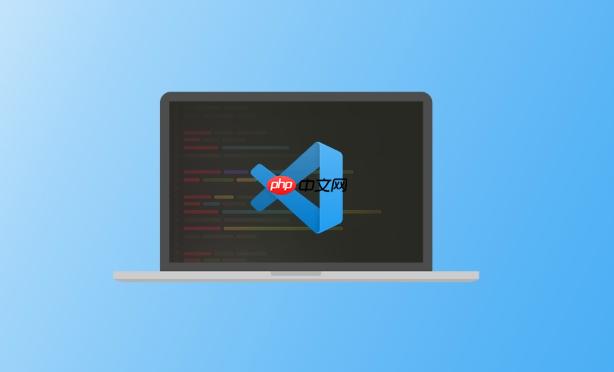
VSCode利用其Live Share扩展,能够极大地简化并增强实时协作和代码审查的体验。它允许开发者在共享的会话中进行共同编辑、调试和终端操作,使得远程团队的工作效率得以显著提升,就像大家坐在同一间屋子里一样。
要实现VSCode中的实时协作和代码审查,核心工具就是微软官方出品的Live Share扩展。安装Live Share后,你可以轻松地开始一个协作会话,并邀请团队成员加入。作为会话发起者(Host),你的VSCode环境会被共享给其他参与者(Guest),包括你打开的文件、终端会话甚至调试器。
我个人觉得,Live Share最棒的地方在于它的“所见即所得”——你看到的代码,队友也能同步看到,而且可以直接在你打开的文件上进行编辑。这种感觉,不像传统的屏幕共享那样,只有一个人能操作,而是每个人都有“键盘和鼠标”的权限。你可以邀请多个人加入一个会话,大家一起在同一个文件里改代码,或者各自在不同的文件里工作,但都能看到彼此的光标和修改。
当你发起一个会话后,Live Share会生成一个唯一的邀请链接。你只需要把这个链接分享给你的同事,他们点击链接后,如果安装了Live Share,就能直接加入你的VSCode会话。整个过程非常流畅,基本上没有太多配置的麻烦。我记得有一次,我们团队在紧急修复一个线上bug,就是靠Live Share,几个人同时盯着日志、修改代码、测试,效率高得惊人。当然,网络稳定性是个前提,不然卡顿起来也挺影响体验的。
结对编程,对我来说,是一种非常有价值的开发模式,尤其是在解决复杂问题或新人入职时。Live Share简直是为结对编程量身定制的。
首先,它解决了地理位置的限制。你不需要和队友挤在同一张桌子前,各自在自己的电脑上,通过Live Share就能实现真正的“共同操作”。一个充当“驾驶员”(Driver),负责敲代码;另一个充当“导航员”(Navigator),负责审视、思考、提出建议。Live Share的“跟随”(Follow)模式特别好用,驾驶员在哪儿,导航员的视图就自动跟到哪儿,不用手动滚动,非常省心。
其次,共享终端和调试器是结对编程的利器。当驾驶员写完一段代码,导航员可以直接在共享终端里运行测试,或者两人一起设置断点,逐步调试,共同分析问题出在哪儿。这种即时反馈和共同解决问题的过程,比传统的方式效率高出太多。我发现,在Live Share的结对编程中,沟通也变得更直接、更具体,因为大家都在看着同一段代码,指代起来非常明确。偶尔也会遇到一些小插曲,比如某个队友的扩展和我的冲突了,或者网络突然波动,但这些通常都是小问题,很快就能解决。
代码审查是保证代码质量的关键环节。Live Share在同步代码审查方面表现出色,但在异步审查中也能起到辅助作用。
同步代码审查:这是Live Share的强项。你可以发起一个Live Share会话,邀请需要审查代码的同事加入。你可以带着他“走读”你的代码,逐行解释设计思路和实现细节。同事可以直接在你的代码上高亮、评论,甚至修改,这种即时互动比在Pull Request(PR)里来回评论高效得多。我经常用它来给新来的同事做代码讲解,或者在PR被merge前,和另一个开发者快速确认一些细节。它让代码审查变得更像一次面对面的交流,而不是冷冰冰的文字往来。
异步代码审查的辅助:虽然Live Share本身是实时工具,但它能极大缩短异步审查的“解决”周期。比如,你在GitHub上提了个PR,同事在审查时发现了一个他不太理解的地方。他可以立刻发起一个Live Share会话,邀请你加入,直接在你本地的环境中查看代码,甚至运行起来。这样,那些需要来回解释或者需要上下文才能理解的问题,就能在几分钟内解决,而不是在PR评论区里耗上几个回合。它不是替代PR,而是让PR的解决过程更顺畅。
远程调试和协作开发是现代团队的常态,Live Share让这一切变得更自然。
首先,共享调试会话是Live Share最强大的功能之一。当你在VSCode中启动一个调试会话时,其他参与者也能同步看到调试器的状态,包括断点、变量值、调用堆栈等。这意味着你们可以一起设置断点、单步执行、观察变量,共同找出bug。我记得有次我们卡在一个很诡异的bug上,如果不是Live Share,那估计得来回截图几十次,或者共享屏幕,但那样就没法各自操作了。有了它,我们几个开发者可以同时操作调试器,尝试不同的解决方案,效率高到飞起。
在协作开发方面,有一些小技巧可以提升体验:
以上就是如何利用VSCode进行实时协作和代码审查?的详细内容,更多请关注php中文网其它相关文章!

每个人都需要一台速度更快、更稳定的 PC。随着时间的推移,垃圾文件、旧注册表数据和不必要的后台进程会占用资源并降低性能。幸运的是,许多工具可以让 Windows 保持平稳运行。




Copyright 2014-2025 https://www.php.cn/ All Rights Reserved | php.cn | 湘ICP备2023035733号